
Eine der beliebtesten Anwendungen von Android-Nutzern ist Google Maps. Darüber hinaus aktualisieren die Ersteller dieser Anwendung ständig ihre Funktionen, um Ihnen ein Beispiel zu geben: „direkten Zugriff auf meine Routen hinzufügen“.
Es kann vorkommen, dass uns während der Nutzung von Google Maps jemand anruft. Folglich kann dies für Benutzer ärgerlich sein, denn wenn Sie die Anwendung nicht so konfigurieren, dass Ihre Stimme während des Anrufs nicht gehört wird, wird sie uns Fahraufträge erteilen. Aus diesem Grund helfen wir Ihnen herauszufinden, wie Sie die Google Maps-Stimme während eines Anrufs deaktivieren können.
Contents
Was sind die Schritte zum Stummschalten der Google Maps-Stimme während eines Anrufs?
Es ist sehr üblich, dass Android-Benutzer das Google Maps-Tool verwenden , um sich zu orientieren oder es als GPS zu verwenden, wenn wir auf der Suche nach einem bestimmten Ort auf einer Straße unterwegs sind. Eine der hervorragenden Funktionen von Google Maps ist die Sprachnavigation. Sie ist der ideale Weg, um uns durch Sprachbefehle zu führen, um irgendwohin zu gelangen.
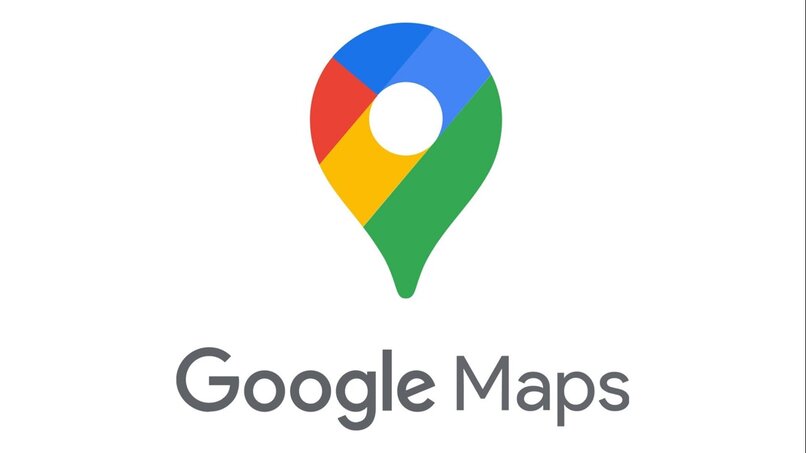
Weil es Ihnen sagt, wann und wo Sie abbiegen müssen, welche Routen wir nehmen sollten, um schneller ans Ziel zu kommen, und es informiert Sie sogar über den Verkehr oder ob auf den von Ihnen gewählten Routen Straßensanierungsarbeiten stattfinden. Diese Funktion hat jedoch ihre Nachteile, da sie uns bei einem Anruf stören könnte und uns immer wieder mit den Anweisungen unterbricht, die sie uns gibt. Aus diesem Grund erklären wir Ihnen, wie Sie diese Funktion deaktivieren können.
Um diese Funktion aus dem Navigationsmodus auszuführen, müssen Sie berücksichtigen, ob Sie Google Maps ‘Version 9.20’ oder höher haben. Da die vorherigen es Ihnen nicht erlauben, den Sprachbefehl während eines Anrufs stummzuschalten . Wenn Sie es nicht haben, müssen Sie es aktualisieren.
Rufen Sie nun den Einstellungsbereich auf und klicken Sie auf die Option „Navigationseinstellungen“. Dort finden Sie viele verfügbare Optionen, aber dieses Mal werden Sie die Option „Sprache während Anrufen“ deaktivieren. Danach hören Sie während eines Anrufs keinen Sprachbefehl von Google mehr.
Mit Lautstärkeeinstellungen von Google Maps
Eine weitere Option, die Google Maps Ihnen bietet, um die Stimme während eines Anrufs zu deaktivieren, besteht darin, die Lautstärke zu verringern. Die Ausführung dieser Funktion ist sehr einfach. Auf die gleiche Weise werden wir es Ihnen im Detail erklären, damit Sie es tun können.
In Anbetracht der Tatsache, dass Sie bereits auf die Adresse zugegriffen haben, die Sie ansprechen möchten, und sie auf dem Bildschirm angezeigt wird, können Sie diese Schritte ausführen . Um ihm Lautstärke zu geben, greifen Sie auf das Optionsmenü von Google Maps zu. Dort finden Sie die Konfigurationsoption. Wählen Sie GPS-Navigation und Sie können die Lautstärke auf die niedrigste Stufe einstellen.
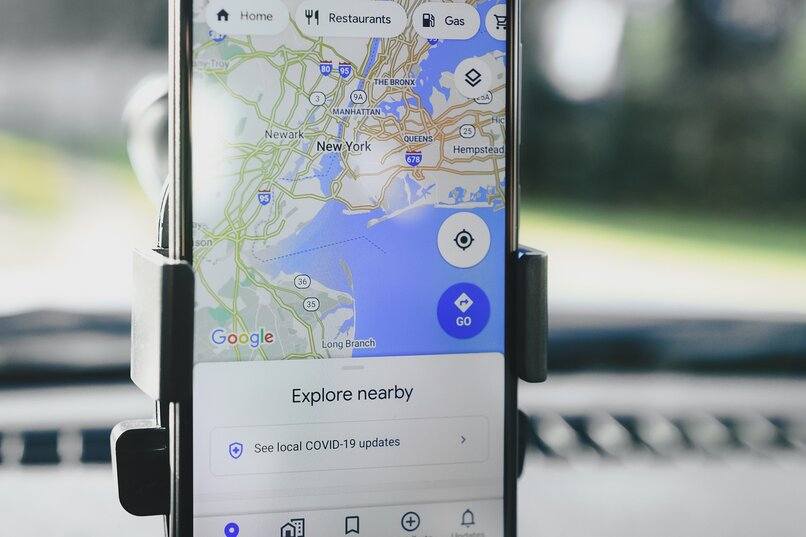
Warum können Sie die Google Maps-Sprachausgabe während eines Anrufs nicht richtig ausschalten?
Oft kann die Google Maps-Anwendung Ihnen einen Fehler anzeigen, wenn Sie den Sprachbefehl während eines Anrufs deaktivieren möchten . Dies kann durch einige Anwendungsprobleme verursacht werden. Aus diesem Grund werden wir mit Ihnen speziell über zwei von ihnen mit ihren jeweiligen Lösungen sprechen und auf diese Weise können Sie die Anwendung normal weiterverwenden.
intermittierendes Internet
Vielleicht zum gewünschten Zeitpunkt. Sprachbefehl deaktivieren. Von Google Maps wird aufgrund eines eingehenden Anrufs eine Warnmeldung „Google Maps reagiert nicht mehr“ angezeigt. Dies ist nicht sehr häufig, kann aber passieren, wenn das mobile Gerät oder die Internetverbindung sehr langsam ist, wenn das mobile Gerät in einen Überhitzungszustand gerät oder aufgrund eines gelegentlichen App-Fehlers.
In vielen Fällen müssen wir tief durchatmen und die Option „Warten“ drücken, dies dauert nur wenige Sekunden. Die Anwendung wird eine Verschnaufpause einlegen und zu ihrer Funktionalität zurückkehren . Wenn dies aufgrund eines Fehlers in der Anwendung geschieht, müssen Sie das mobile Gerät schließen, neu installieren oder neu starten. Befolgen Sie die nachstehenden Vorschläge, um diese Probleme zu beheben.
- Klicken Sie auf die Meldung „Warten“ und halten Sie Ausschau, bis Google Maps zur Vernunft kommt . Wenn das Gegenteil passiert, klicken Sie auf „App schließen“.
- Gehen Sie zurück, um auf Google Maps zuzugreifen. Wenn es immer noch nicht funktioniert, starten Sie Ihr Mobilgerät neu . Falls das mobile Gerät überhitzt ist, lassen Sie es für eine Weile ausgesetzt.
- Wenn Google Maps immer noch nicht funktioniert und Sie ein Android-Gerät haben. Löschen Sie den Cache und die Daten von Google Maps. Und wenn immer noch nichts funktioniert, deinstallieren Sie die App und installieren Sie sie erneut.
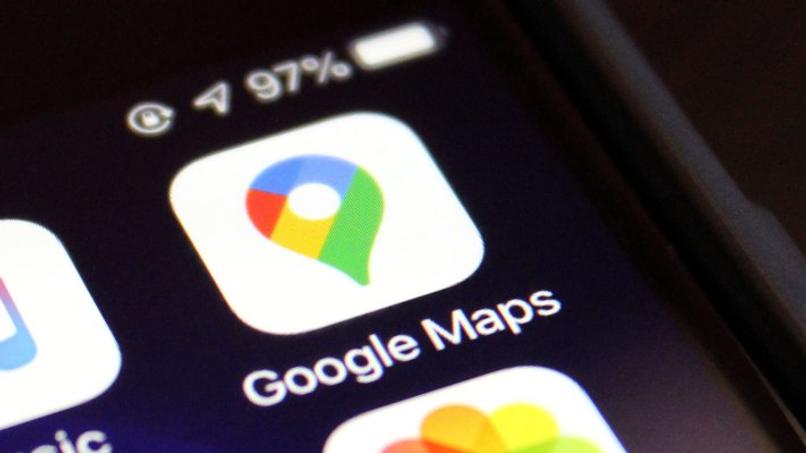
Konfiguration nicht wirklich durchgeführt
In Google Maps können Sie viele Einstellungen verwalten. Sie können beispielsweise „Ihren Google Maps-Kompass richtig kalibrieren und konfigurieren“, „den Google-Standortverlauf deaktivieren“ oder die Stimme während eines Anrufs ausschalten.
Einer der Gründe, warum Ihr Google Maps-Sprachbefehl nicht deaktiviert wird, liegt darin, dass Sie die Änderungen nicht speichern, wenn Sie sie vornehmen. In diesem Fall müssen Sie die oben vorgeschlagenen Schritte wiederholen, um die Google Maps-Stimme während eines Anrufs zu deaktivieren.